Si vous avez effectué une mise à niveau vers Windows 11 ou Windows 10, depuis Windows 8.1 ou Windows 7, le nouveau système d’exploitation vous permet de restaurer Windows 11/10 vers votre version précédente, à condition que vous effectuiez l’opération de restauration dans les 10 jours (30 jours plus tôt). Dans la mise à jour anniversaire de Windows 10 v1607 et versions ultérieures, la période de restauration a été réduite de 30 jours à 10 jours. Mais si vous utilisez cette astuce, vous devriez pouvoir restaurer Windows 11/10 à votre version précédente, même après la limite de 10 jours. Voyons comment.
Après la mise à niveau vers Windows 11/10, vous remarquerez peut-être deux dossiers sur votre système ou lecteur C nommés $Windows.~BT et $Windows.~WS. Ces dossiers sont masqués et créés par Windows lors du processus de mise à niveau. Pour les voir, ouvrez Options de dossier, et configurez Windows pour afficher les fichiers et dossiers cachés et du système d’exploitation. Vous pourrez alors les voir.
Ces dossiers $Windows.~BT, $Windows.~WS et Windows.old sont requis par le système pour effectuer l’opération de restauration. Après 10 jours, Windows 11/10 supprime automatiquement ces dossiers lors de la maintenance automatique. Après 10 jours, il est possible que vous ne voyiez pas l’option de retour en arrière dans l’application Paramètres ou que vous receviez un message Nous sommes désolés, mais vous ne pouvez pas revenir en arrière.
Restaurer Windows 11/10 après 10 jours
1]Renommez ces dossiers système
Ce que vous pouvez faire, c’est renommer ces dossiers, dès que vous effectuez la mise à niveau, et certainement avant la période de 10 jours.
Renommez les dossiers suivants :
- $Windows.~BT pour dire Bak-$Windows.~BT
- $Windows.~WS à Bak-$Windows.~WS
- Windows.old à Bak- Windows.old
Lorsque vous faites cela, Windows 11/10 ne pourra pas supprimer ces dossiers car vous aurez changé leurs noms.
Si vous décidez de revenir en arrière après 10 jours, renommez ces dossiers avec leurs noms d’origine et visitez Paramètres> Mise à jour et sécurité> Récupération pour revenir à Windows 8.1 ou Windows 7.
Si vous le souhaitez, vous pouvez également sauvegarder ces 3 dossiers sur un lecteur externe avec leurs noms d’origine.
Si vous en ressentez le besoin, vous devriez maintenant pouvoir revenir en arrière même après 30 jours. Mais vous devrez alors sauvegarder vos dernières données avant d’effectuer l’opération de restauration.
2]Utiliser PowerShell
Ouvrez une instance élevée de PowerShell et exécutez la commande suivante :
DISM /Online /Get-OSUninstallWindow
Si le dossier Windows.old est toujours présent sur votre système, le nombre de jours restants pour la restauration sera affiché.
Si vous voyez le message suivant, cela signifie que le dossier a déjà été supprimé et que vous ne pouvez rien faire :
Erreur : 1168
Élément introuvable.
Le fichier journal DISM se trouve sur C:\windows\Logs\DISM\dism.log
Si le dossier Windows.old est toujours présent sur votre système, procédez comme suit pour prolonger la période de retour à la version antérieure, exécutez la commande suivante :
DISM /Online /Set-OSUninstallWindow /Value:60
Cela activera la période de 60 jours. Vous pouvez définir 30 jours ou 60 jours selon vos besoins.
3]Utilisation de l’éditeur de registre
Si le dossier Windows.old est toujours présent sur votre système, ouvrez l’Éditeur du Registre et accédez à la clé suivante :
HKEY_LOCAL_MACHINE\SYSTEM\Setup\UninstallWindow
Double-cliquez sur Désinstaller la fenêtre et définissez la base sur Décimal. Enfin, réglez la valeur sur un nombre compris entre 2 et 60. pour prolonger de 2 mois, réglez-la sur 60.
4]Nettoyer l’installation de Windows
Si le dossier Windows.old a été supprimé, il n’y a qu’une seule méthode que vous pouvez utiliser pour revenir à Windows 10 ou à toute autre version de Windows 11 – par une nouvelle installation ou une nouvelle installation. Si vous n’aimez pas le nouveau système d’exploitation pour une raison quelconque, il existe toujours un autre moyen d’annuler la modification. Pour cela, vous devez télécharger l’ISO à partir du site Web de Microsoft, créer une clé USB amorçable et démarrer l’installation.
Comment restaurer Windows 11/10 après 10 jours ?
Pour restaurer Windows 11/10 après 10 jours, vous avez deux options. Tout d’abord, vous pouvez utiliser la méthode de renommage. Pour cela, vous devez renommer les dossiers $Windows.~BT, $Windows.~WS et Windows.old. L’autre méthode concerne l’installation propre, qui implique la suppression de données.
Peut-on revenir à Windows 10 depuis Windows 11 après 10 jours ?
Oui, vous pouvez revenir à Windows 10 à partir de Windows 11 après 10 jours. Cependant, il vous oblige à installer proprement Windows 10. Sinon, il se peut qu’il n’y ait pas d’autre option si la méthode de renommage ne fonctionne pas. Par conséquent, il est préférable de revenir à Windows 10 à partir de Windows 11 dans les 10 jours.
Cela devrait fonctionner – mais je ne peux pas garantir que ce sera le cas, puisque je ne l’ai pas essayé ! Faites-nous savoir si cela fonctionne pour vous ou non.
Cet article vous montrera comment revenir à une version antérieure de Windows. Découvrez également comment prolonger le délai de désinstallation d’une mise à niveau de Windows 11/10.



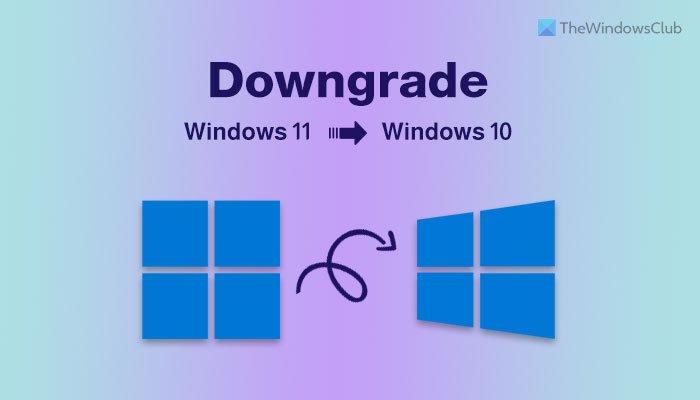

![[2023] 6 façons de copier / coller du texte brut sans formatage](https://media.techtribune.net/uploads/2021/03/5-Ways-to-Copy-Paste-Plain-Text-Without-Formatting-on-Your-Computer-shutterstock-website-238x178.jpg)






